Lisää uusi WhatsApp-kontakti räätälöidyn QR-koodin avulla

Katso kuinka helppoa on lisätä uusi WhatsApp-kontakti räätälöidyn QR-koodin avulla, jotta voit säästää aikaa ja tallentaa kontakteja kuin ammattilainen.
Haluatpa lähettää lomaterveisiä tai johonkin muuhun tilaisuuteen, unohdat lähettää viestin tietylle yhteyshenkilölle. Sinulla on niin paljon tekemistä ja niin monia ihmisiä tervehdittävänä, että unohdat varmasti jonkun. Mutta jos ohjelmoit nuo viestit hetken aikaa, on vähemmän todennäköistä, että unohdat jonkun.
Kun olet juhlissa, haluat pitää hauskaa ja seurustella siellä olevien ihmisten kanssa, etkä joudu tuijottamaan puhelintasi lähettäessäsi viime hetken lomaterveisiä. Sovellus, jonka tarvitset työn suorittamiseen, on SKEDit . Sovellus on täysin ilmainen, eikä sinun tarvitse maksaa mistään viestin lähettämisestä myöhemmin.
SKEDit pyytää joitakin käyttöoikeuksia ja pyytää sinua poistamaan suojauskuvion (esimerkiksi). Jos et poista sitä, sovellus ei toimi eikä voi lähettää viestejä. Jos olet ok, kun avaat sovelluksen, napauta WhatsApp-vaihtoehtoa.
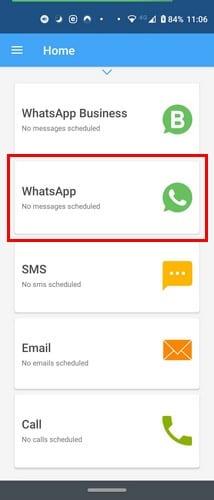
Nyt on aika määrittää viestisi. Yläosassa sinun on syötettävä viestin vastaanottaja. Sovellus avaa hetken WhatsAppin, jotta voit valita yhteystietosi ja palata sitten SKEDitiin. Sivulla näet Ryhmät-vaihtoehdon. Jos viesti, jonka haluat lähettää, on ryhmälle, valitse tämä vaihtoehto.
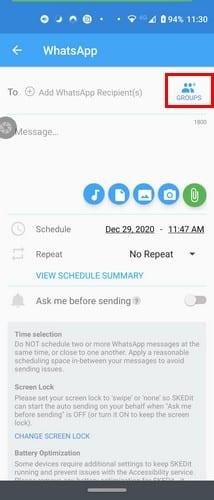
Viestisi voi olla 1800 merkkiä pitkä, ja napauttamalla paperiliitinkuvaketta voit lähettää myös liitteen. Voit lähettää tiedostoja, kuten:
Siinä on jopa kamerakuvake, jos haluat ottaa kuvan paikan päällä. Muista valita kellonaika ja päivämäärä, jolloin haluat lähettää viestin.
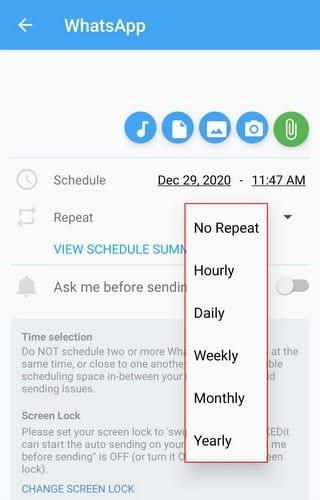
Lähetysaika-asetuksen alapuolella voit valita, haluatko viestin toistuvan. Voit toistaa viestin aina:
Jos luot viestin, mutta et ole varma, haluatko lähettää sen, voit luoda ja ajoittaa sen, mutta pyydä sovellusta kysymään sinulta ennen sen lähettämistä. Tällä tavalla, jos muutat mieltäsi, voit poistaa sen.
Kun on aika lähettää viesti, näet puhelimessasi viestin, että sitä lähetetään. WhatsApp avautuu hetkeksi ja viesti lähetetään. Tiedät, että viestin lähetys onnistui, koska sovellus jättää sinulle viestin.
Vähentääksesi todennäköisyyttä, että jokin menee pieleen, sovelluksen alareunassa on viestejä, jotka kertovat, mitä voit tehdä. Se esimerkiksi kehottaa sinua olemaan ajoittamatta kahta tai useampaa viestiä samanaikaisesti tai lähelle toisiaan. Näin vältetään lähetysongelmia.
Jos juhlien kunniaksi toivottavia ihmisiä on liikaa, voit aina jättää mukavan lomaviestin WhatsApp-tilaan kaikkien nähtäväksi. Näin et kaipaa ketään, ja kaikki ovat onnellisia.
Katso kuinka helppoa on lisätä uusi WhatsApp-kontakti räätälöidyn QR-koodin avulla, jotta voit säästää aikaa ja tallentaa kontakteja kuin ammattilainen.
Mykistä ryhmäviestit Android 11:ssä pitämään ilmoitukset hallinnassa viestisovelluksessa, WhatsAppissa ja Telegramissa.
Osa käyttäjistä on valittanut, että WhatsApp ei lataa mediatiedostoja. Tutkimme asiaa ja löysimme viisi ratkaisua ongelman korjaamiseksi.
Opi, kuinka voit vaihtaa oletusselaimesi Windows 11:ssä helposti ja nopeasti. Täydellinen opas kaikille käyttäjille, jotka haluavat mukauttaa selainkokemustaan.
Tee viesteistä helpommin luettavia suurentamalla tekstiä missä tahansa WhatsApp-chatissa. Katso, kuinka voit tehdä sen helposti ja tehokkaasti!
Kuuntele kaikki WhatsApp-viestit halutulla nopeudella tekemällä näin. Jatka lukemista tietääksesi, mitä vaiheita sinun tulee noudattaa.
Jos et voi käynnistää WhatsAppia epätarkan puhelinpäivämäärän vuoksi, päivitä sovellus ja asenna uusin Android-versio. Opas sisältää tehokkaita ratkaisuja virheen korjaamiseen.
Jos et voi lähettää valokuvia, videoita tai muita tiedostoja WhatsAppin kautta, tiedostomuotoa ei ehkä tueta. Tässä on viisi ratkaisua ongelman ratkaisemiseksi!
Opas yhteystietojen lisäämiseen WhatsAppissa. Opi kolme helppoa tapaa lisätä uusia yhteystietoja WhatsApp-chat-luetteloosi.
WhatsApp-ryhmät ovat loistava tapa jakaa tietoja ja keskustella useiden ihmisten kanssa samanaikaisesti. Tässä artikkelissa kerromme, kuinka voit poistaa ryhmän tai poistua siitä.
Jos WhatsApp näyttää yhteystietojesi numerot niiden nimien sijaan, tämä tarkoittaa, että sovellus ei voinut synkronoida yhteystietojesi kanssa.
Yritätkö varmuuskopioida WhatsApp-keskustelusi, mutta se juuttuu jatkuvasti? Tämä artikkeli tarjoaa 14 tehokasta tapaa ratkaista tämä ongelma.
WhatsApp ei todellakaan tee selväksi, kuinka kirjautua ulos siitä – itse asiassa ei ole teknisesti mahdollista tehdä niin, ilman tilisi poistamista.
Opi vastaamaan tiettyyn viestiin Whatsappissa tehokkaasti ja vaivattomasti.
Vaikka WhatsApp on loistava työkalu, saatat huomata, että haluat päästä eroon tilistäsi. Pelkästään sovelluksen poistaminen ei poista sitä
Useimmille puhelimen käyttäjille on mukavampaa käyttää tummempaa värimaailmaa sovelluksissa ja järjestelmässä – se on helpompi silmille, vähemmän häiritsevä pimeässä ympäristössä,
Jos haluat kuunnella ääniviestejä WhatsAppissa lähettäjän tietämättä, välitä viesti eteenpäin tai ota lentokonetila käyttöön.
On tunnettu tosiasia, että useimmissa Facebookin omistamissa sovelluksissa on nyt "Tarinat"-ominaisuus. Se on läsnä myös WhatsAppissa muodossa "WhatsApp Status". Valitettavasti useimmat käyttäjät joutuvat ottamaan kuvakaappauksen.
WhatsApp-keskustelujen mykistäminen voi antaa sinulle mielenrauhan, kun sinulla on taipumus saada paljon viestejä. Yrität pysyä kärjessä ja vastata niin moneen kuin sinä
Lisää eloa WhatsApp-tarroihisi lisäämällä niihin ääntä. Näin.
Kun olet roottannut Android-puhelimesi, sinulla on täydet järjestelmän käyttöoikeudet ja voit suorittaa monenlaisia sovelluksia, jotka vaativat root-oikeudet.
Android-puhelimesi painikkeet eivät ole vain äänenvoimakkuuden säätämiseen tai näytön herättämiseen. Muutamalla yksinkertaisella säädöllä niistä voi tulla pikanäppäimiä nopeaan valokuvan ottamiseen, kappaleiden ohittamiseen, sovellusten käynnistämiseen tai jopa hätätoimintojen aktivoimiseen.
Jos unohdit kannettavan tietokoneesi töihin ja sinulla on kiireellinen raportti lähetettävänä pomollesi, mitä sinun pitäisi tehdä? Käytä älypuhelintasi. Vielä hienostuneempaa on muuttaa puhelimesi tietokoneeksi, jolla voit tehdä useita asioita samanaikaisesti helpommin.
Android 16:ssa on lukitusnäytön widgetit, joilla voit muuttaa lukitusnäyttöä haluamallasi tavalla, mikä tekee lukitusnäytöstä paljon hyödyllisemmän.
Androidin kuva kuvassa -tilan avulla voit pienentää videota ja katsoa sen kuva kuvassa -tilassa, jolloin voit katsoa videota toisessa käyttöliittymässä, jotta voit tehdä muita asioita.
Videoiden muokkaaminen Androidilla helpottuu tässä artikkelissa lueteltujen parhaiden videonmuokkaussovellusten ja -ohjelmistojen ansiosta. Varmista, että sinulla on kauniita, taianomaisia ja tyylikkäitä kuvia jaettavaksi ystävien kanssa Facebookissa tai Instagramissa.
Android Debug Bridge (ADB) on tehokas ja monipuolinen työkalu, jonka avulla voit tehdä monia asioita, kuten etsiä lokeja, asentaa ja poistaa sovelluksia, siirtää tiedostoja, roottata ja flashata mukautettuja ROM-levyjä sekä luoda laitteiden varmuuskopioita.
Automaattisesti napsauttavien sovellusten ansiosta sinun ei tarvitse tehdä paljoa pelatessasi pelejä, käyttäessäsi sovelluksia tai suorittaessasi laitteella olevia tehtäviä.
Vaikka mitään taikakeinoa ei olekaan, pienet muutokset laitteen lataus-, käyttö- ja säilytystavoissa voivat hidastaa akun kulumista merkittävästi.
Puhelin, jota monet ihmiset rakastavat juuri nyt, on OnePlus 13, koska siinä on erinomaisen laitteiston lisäksi myös ominaisuus, joka on ollut olemassa jo vuosikymmeniä: infrapunatunnistin (IR Blaster).



























